det er omstendigheter du kanskje lurer på hvordan å forlate en talepost uten å ringe på iPhone for å unngå å plage noen eller bare unngå å ha en vanskelig samtale direkte med noen? I stedet for å forlate en talepost uten å ringe, hva som kommer inn i tankene dine først kan være texting eller sende en e-post, men noen ganger er det ingen erstatning for følelser og bøyning av stemmen din.
Å Forlate en talepost uten å ringe, i stedet for å få telefonen til å ringe, vil den personen bare motta et varsel om at de har en ny talepost, noe som blir mer praktisk hvis du vil legge igjen meldinger til din kone eller ektemann uten å forstyrre dem på sen kveld, for å overraske kjæresten din eller kjæresten når hun eller han jobber eller i møterom, eller for å unngå forlegenhet som å ha tenkt å bryte opp med kjæresten din eller bare et triks for å forvirre noen hvis det er det du sikter på.
Del 1: Hvordan Legge Igjen En Talepost uten å Ringe på iPhone med iOS før 9.2
for å legge igjen en talepost uten å ringe? Bruker du en iPhone med iOS før 9.2 og finner ut at iPhone ikke støtter denne funksjonen direkte? Mmm…Det er hva slydial kan magisk gjøre for deg, slik at du kan omgå en persons telefon og gå direkte til deres talepost. Hva er mer spennende er at du ikke trenger å betale for det!
- Trinn 1: Last ned appen fra iTunes, og klikk deretter på slydial-ikonet på iPhone for å starte den.
- Trinn 2: Logge inn med kontoen din eller sukk opp for en ny konto som er gratis med mindre du velger å oppgradere til en premium slydial konto for å nyte mer funksjonalitet, inkludert hoppe over reklame, ringe etter mottakerens navn rett fra iPhone uten å måtte huske det eksakte nummeret eller nærmer seg opptil 10 kontakter med en samme talepost og andre utvidede funksjoner.
- Trinn 3: Velg en kontakt eller skriv inn telefonnummeret til personen du vil legge igjen en talepost uten å ringe.
- Trinn 4: Spill inn din talepost og applikasjonen vil koble direkte til slydial nettverk og sende samtalen direkte til talepost uten å ringe.
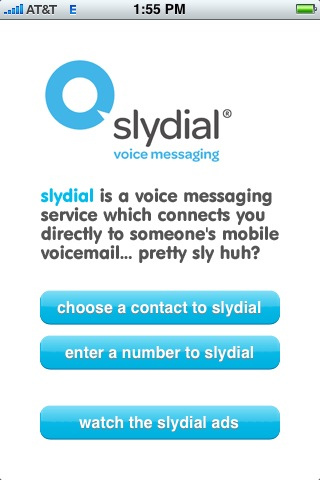
Merk: Slydial samtaler er bare tilgjengelig FRA EN amerikansk telefon TIL amerikanske mobiltelefoner.
Del 2: Hvordan Legge Igjen En Talepost uten å Ringe på iPhone med iOS 9.2 Eller Nyere
hvis iPhone er oppdatert med iOS 9.2 Eller nyere, kan du heldigvis legge igjen talepost uten å ringe direkte fra iPhone uten hjelp av noen tredjepartsapp. Før du kan sende talepost direkte fra iPhone, må du først sette opp talepost på iPhone.
Sett Opp Talepost på en iPhone med iOS 9.2 eller høyere
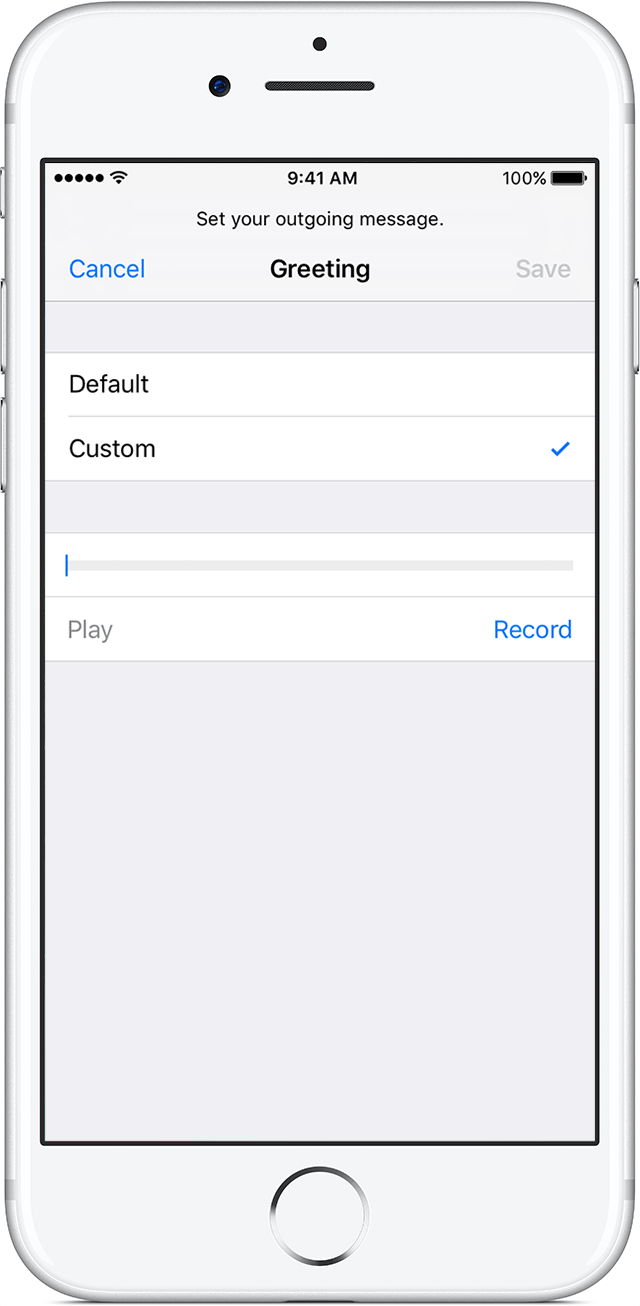
Navigere til Telefonen app fra startsiden → Trykk på kategorien Telefonsvarer i nedre høyre hjørne av skjermen → Trykk på Set Opp Nå i midten av side → Opprett et passord hvis lengde kan variere med forskjellige flyselskap og deretter pek på øverste høyre hjørne av skjermen → skriv inn passordet på Nytt for å bekrefte, og klikk deretter på Fullført → Velg Egendefinert for å spille inn en ny hilsen → Trykk på Posten for å spille inn talemelding → Trykk Stopp når du er ferdig → Trykk på Lagre. Og din innspilte talepostmelding vil bli vist i talepostlisten din.
nå din iPhone talepost skal aktiveres, og du kan gå videre. Men hvis du finner denne metoden ikke er faktisk gjelder for deg, kan du hjelpe deg å finne andre effektive måter der ute.
Legg Igjen En Talepost uten Å Ringe på en iPhone med iOS 9.2 eller Nyere
- Trinn 1: Åpne Telefonappen på iPhone og gå til Talepost for å vise din siste talepost, inkludert de du har spilt inn tidligere.
- Trinn 2: Velg talepostmeldingen du vil sende til målpersonene du vil legge igjen en talepost uten å ringe, og trykk Deretter På Del-ikonet øverst til høyre i appen.
- Trinn 3: Velg hvilken metode du Vil Dele taleposten din ved å tape Meldinger, E-Post eller Notater I Del-menyen.
- Trinn 4: Hit Send-knappen for å dele taleposten.
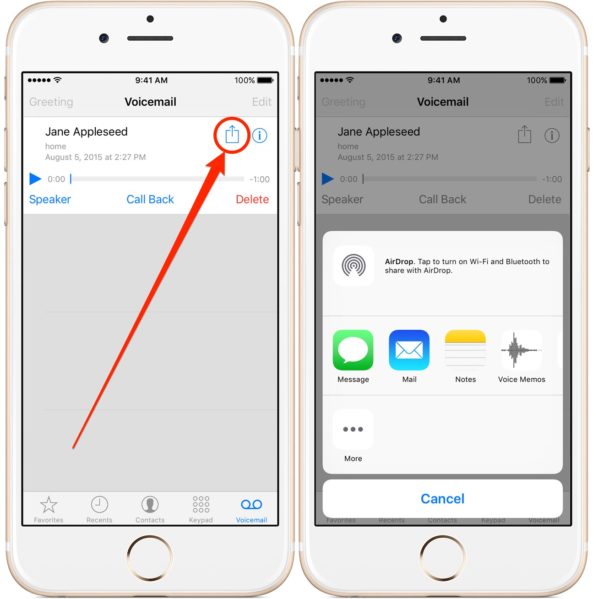
nå kan du legge igjen en talepost uten å ringe. Kvitteringen vil motta din talepost som et lydfilvedlegg I m4a-formatet i stedet for en telefonsamtale.
Del 3: Hvordan Gjenopprette Feilaktig Slettet Voicememo/Voicemail
Annet Enn Voicemail, voicememo er også ofte brukt, hva om du ved et uhell slettet eller mistet alle dine taleposter eller voicememo inkludert noen viktige? Er det mulig å få dem tilbake? Svaret ER JA, følg instruksjonene nedenfor for å få tilbake talepostene dine.
- 1. Åpne Telefon-appen, og trykk På Talepost-delen.
- 2. Rull helt ned og trykk På Slettede Meldinger (som bare vises hvis du har noen).
- 3. Velg en melding du vil gjenopprette, og trykk På Angre.
Dette er veldig enkelt å få din tapte eller slettede talepostmelding tilbake på iPhone med Talepostappen selv så lenge talepostene dine fortsatt er i Papirkurvmappen innen 24-48 timer, og du har ikke synkronisert telefonen siden du mistet talepostene dine.
når en talepost ikke vises i Delen Slettede Meldinger, er det sannsynligvis borte for godt. Men hvis du fortsatt vil finne dem tilbake, Leawo iOS Data Recovery bør være den mest effektive måten du kan ty til.
Leawo iOS Data Recovery er en all-inclusive data recovery programvare for iPhone, iPad og iPod som er en risikofri, omfattende og absolutt den beste iphone talepost utvinning programmet På Mac og PC, støtter opptil 14 typer datarekonstruksjon forårsaket av så mange som mulige årsaker fra ulike moduser, inkludert iOS device data recovery mode, iTunes data recovery mode og iCloud data recovery mode. Bare i tilfelle, det er også en utmerket iPhone / iPad / iPod Touch data backup verktøy for å gjenopprette tapte data. Nedenfor er instruksjonene for å gjenopprette feilaktig slettede data som talepost og talepost.
![]()
![]()

Trinn 1: Last Ned og installer Leawo iOS Data Recovery og åpne den. Det ville være 3 faner på grensesnittet, klikk på den første hvis du gjenoppretter talepost og talepost fra selve enheten. .

Trinn 2: Koble enheten TIL PC og velg iPhone på enhetslisten. Og klikk Deretter Start-knappen. Programmet vil begynne å skanne iPhone og senere alle data på enheten vil bli presentert for deg på grensesnittet. .

Trinn 3: på venstre kolonne, klikk På Taleopptak for å sjekke ut alle voicememos på iPhone inkludert de slettede. For å vise bare de slettede filene, sjekk bare vise slettede elementer » alternativet.

Trinn 4: Velg filene du vil gjenopprette til iPhone, og klikk Gjenopprett-knappen nederst til høyre. .

Trinn 5: etter å ha klikket På Gjenopprett-knappen, et vindu vil dukke opp, og du må angi katalogen for sikkerhetskopifilen (voicememos du har valgt å gjenopprette til iPhone ville bli sikkerhetskopiert til datamaskinens harddisk samtidig). Og det siste trinnet er å klikke På Gå-knappen for å starte utvinne.
Uansett hvordan du velger, bare husk å gjøre det raskt. Jo tidligere du prøver, jo mer data kan du gjenopprette.